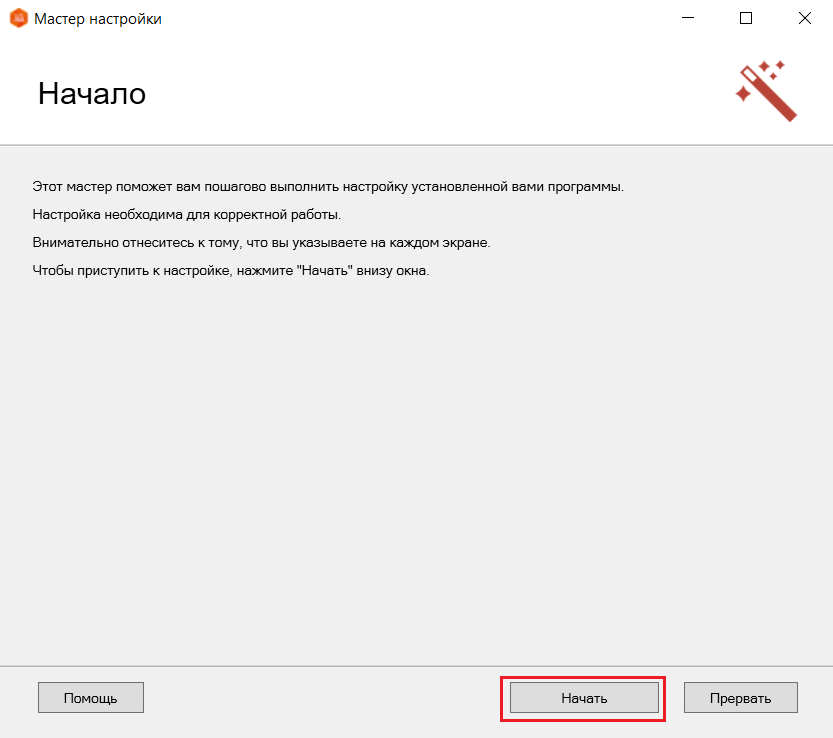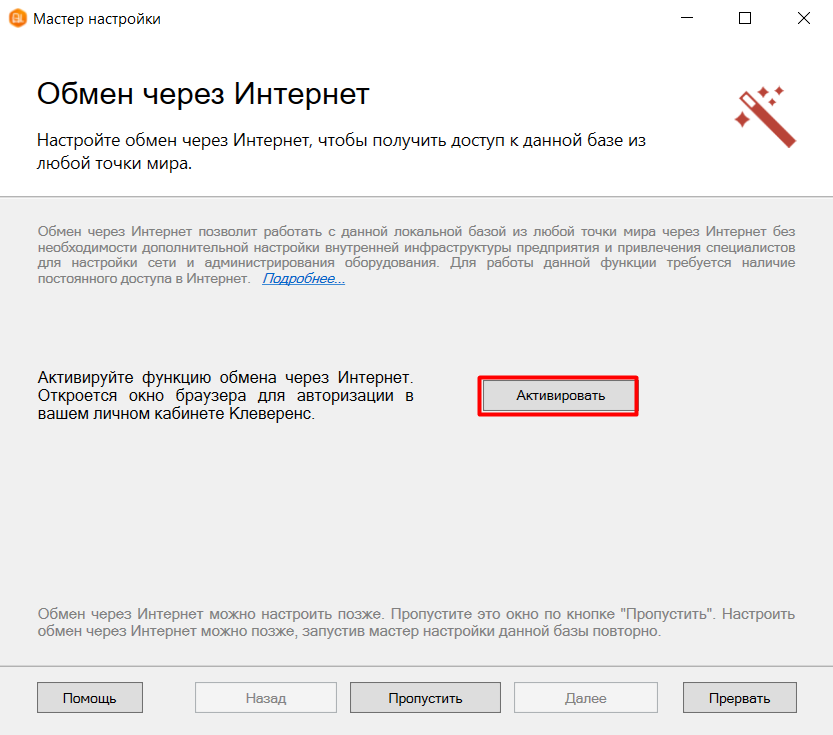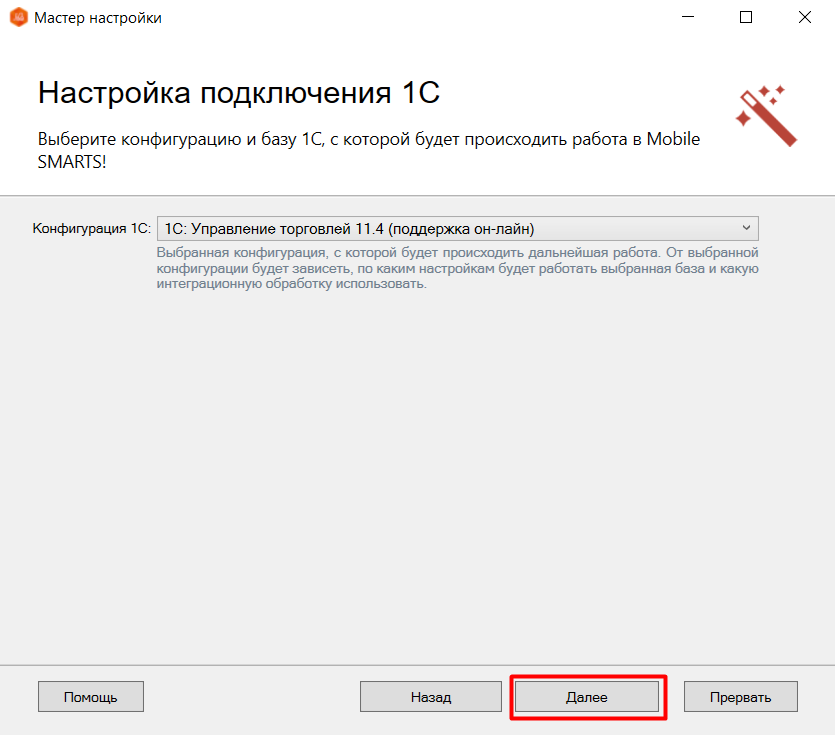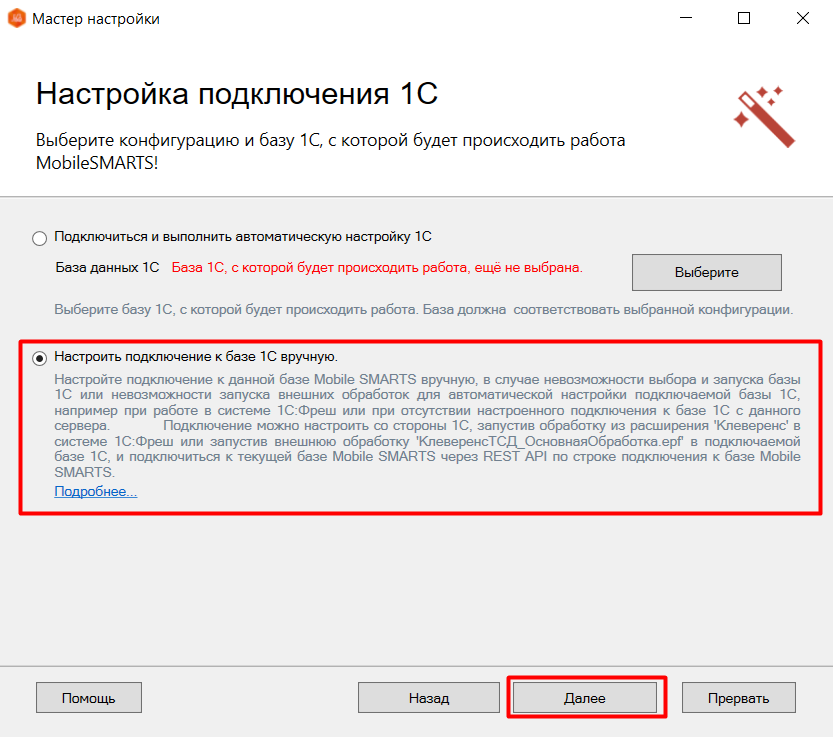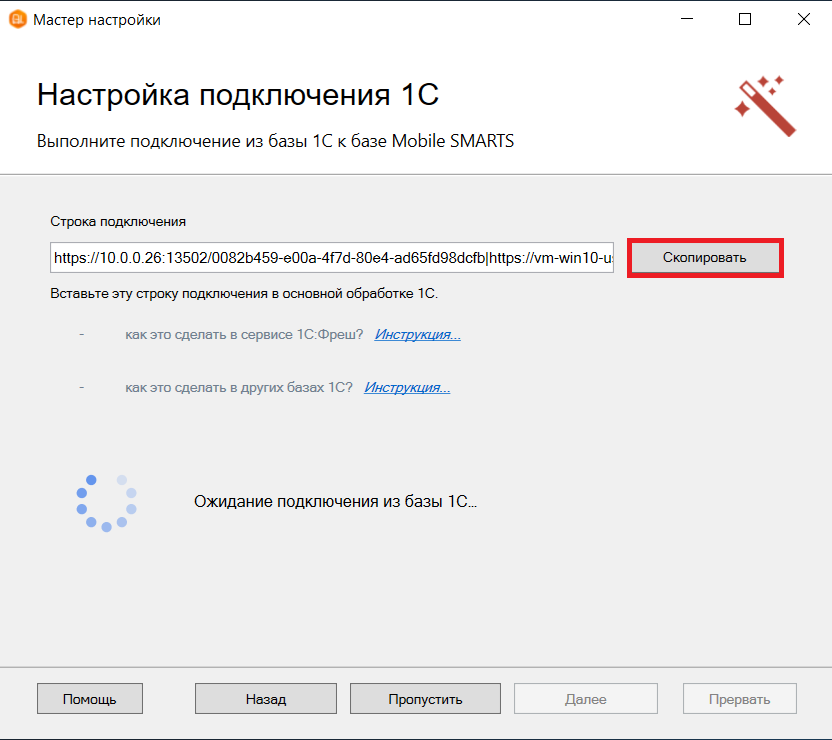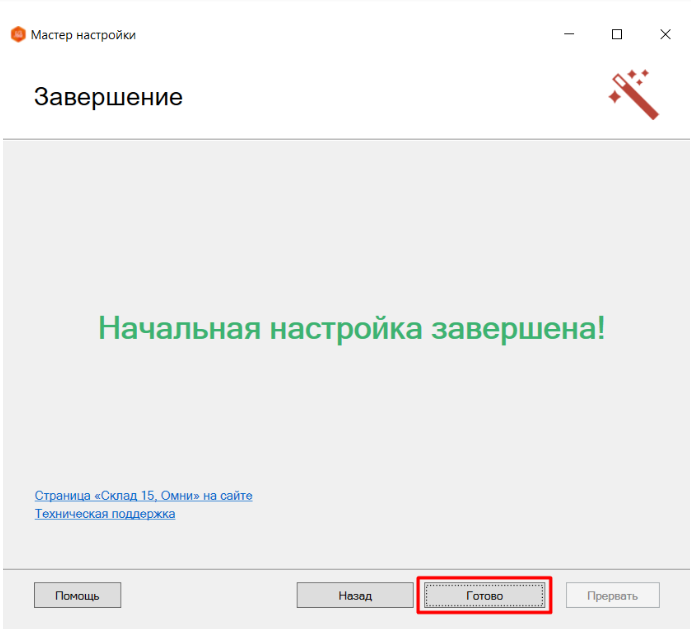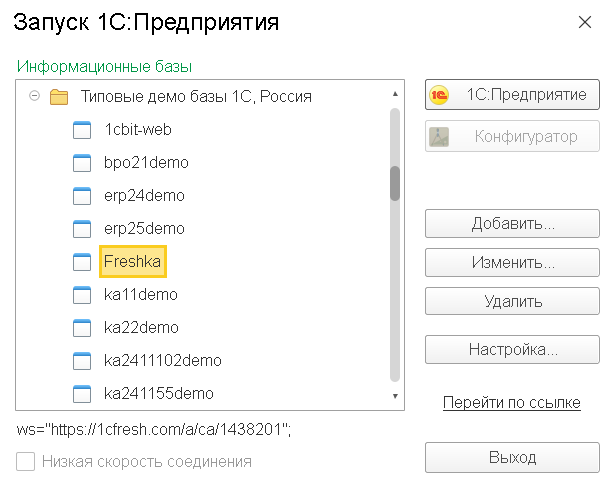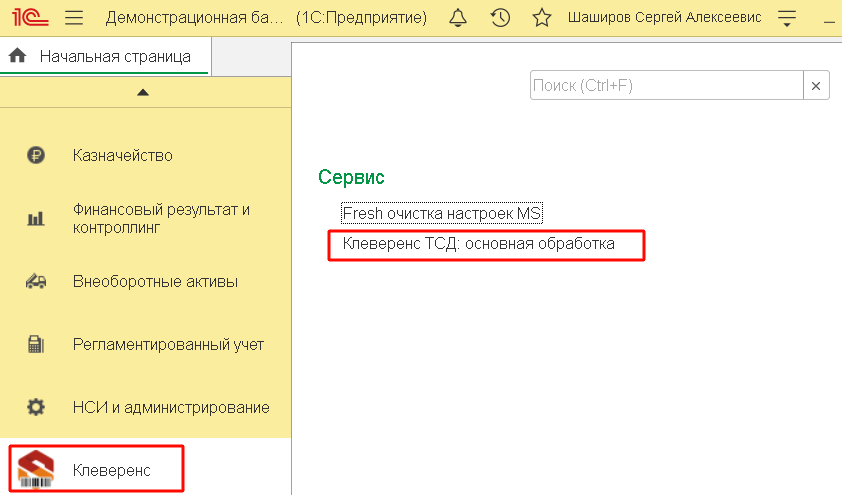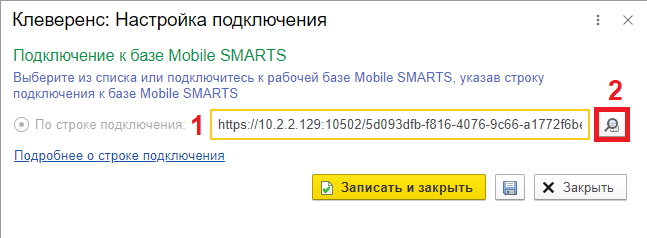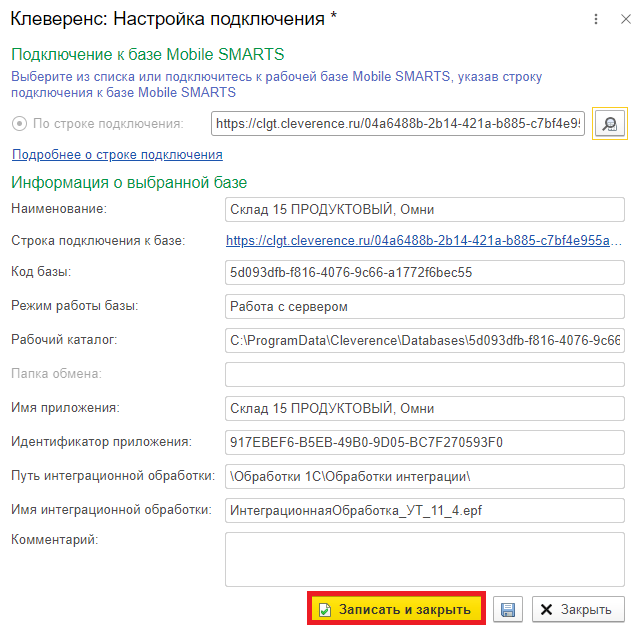Минимальные версии ПО Mobile SMARTS для работы с «1С:Фреш»:
- платформа Mobile SMARTS v3.4.46.31745
- ПО «Склад 15» v1.5.1.559
- ПО «Магазин 15» v1.5.0.58
Краткий порядок действий
- В процессе установки базы Mobile SMARTS активировать функцию обмена через Интернет для мобильных устройств.
- Выбрать для подключения конфигурацию «1С: Предприятия», с которой будет происходить дальнейшая работа в «1С:Фреш» и получить строку подключения к ней.
- Установить расширение из магазина в системе «1С:Фреш».
- Запустить добавленное расширение и в окне настроек подключения к базе Mobile SMARTS указать строку подключения к ней.
- После этого можно работать с документами и справочниками в режиме офлайн или иметь к ним постоянный доступ в онлайн-режиме.
Создание базы Mobile SMARTS для работы с «1С:Фреш»
Установка базы Mobile SMARTS выполняется в соответствии с инструкцией до начала настройки развернутой базы.
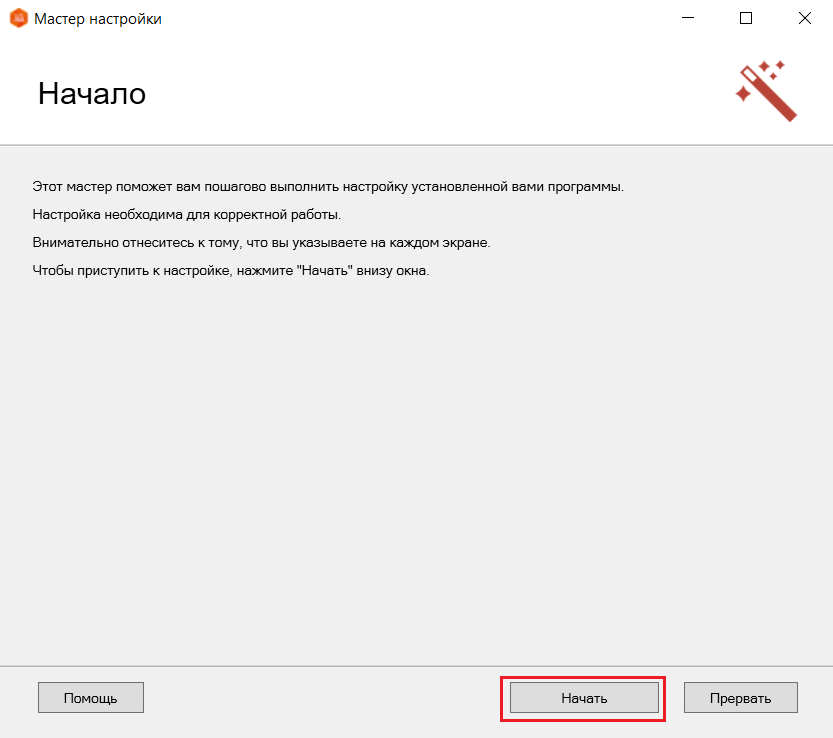
Активируйте функцию обмена через Интернет для мобильных устройств и авторизуйтесь в личном кабинете на сайте «Клеверенс».
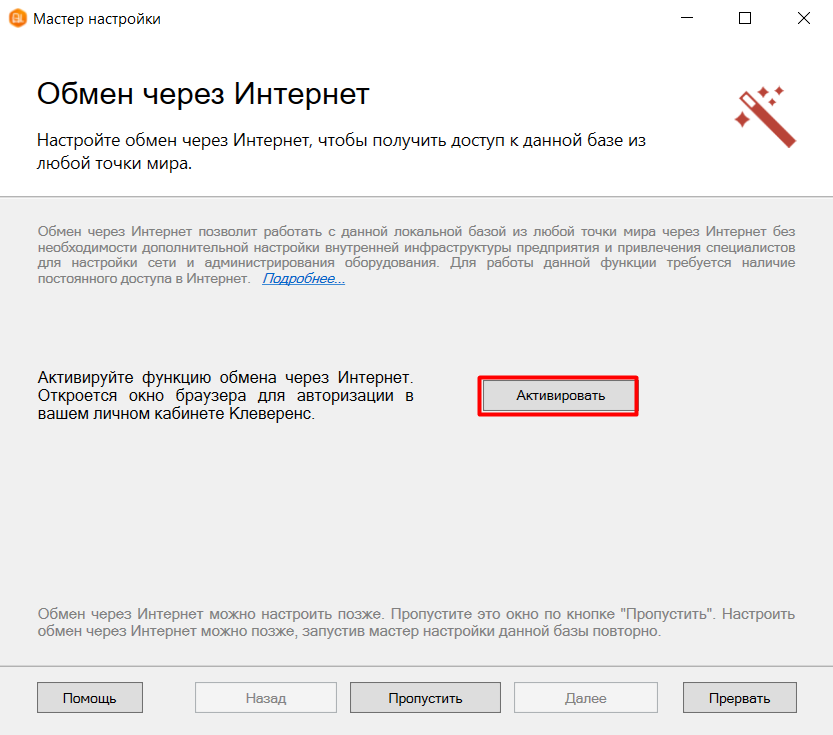
Из выпадающего списка выберите конфигурацию 1С, с которой будет происходить работа.
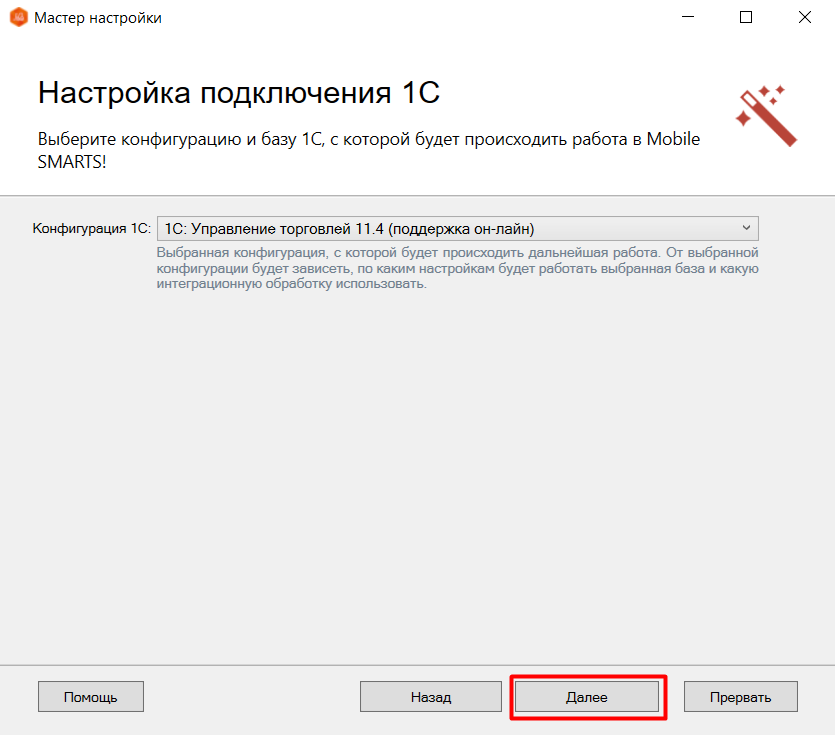
Выберите ручную настройку подключения к «1С: Предприятию», т.к. автоматическая настройка подключаемой базы «1С:Фреш» невозможна.
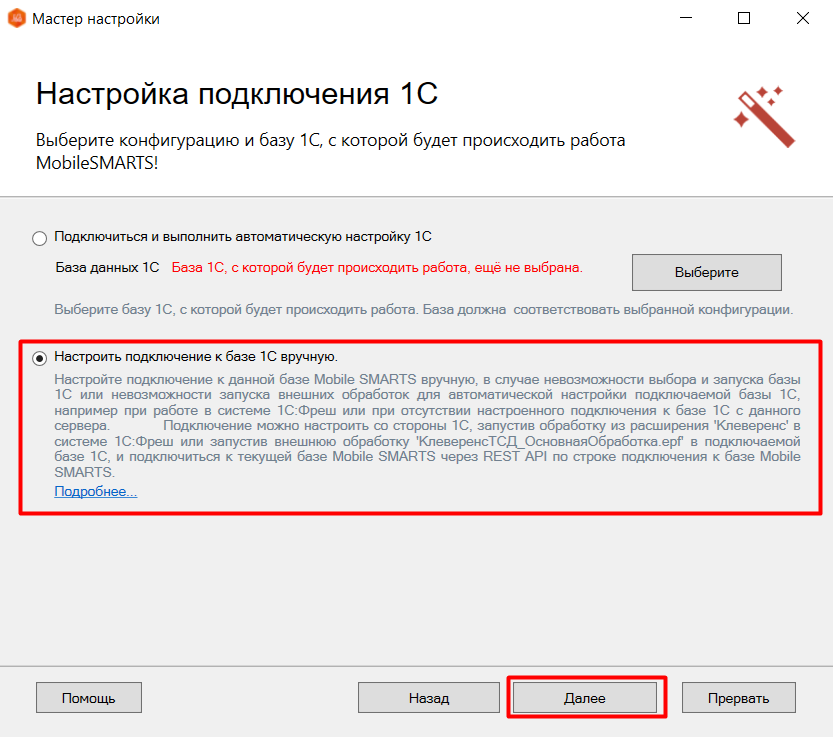
Скопируйте полученную строку подключения и вставьте ее в поле «По строке подключения» в основной обработке 1С (см. ниже).
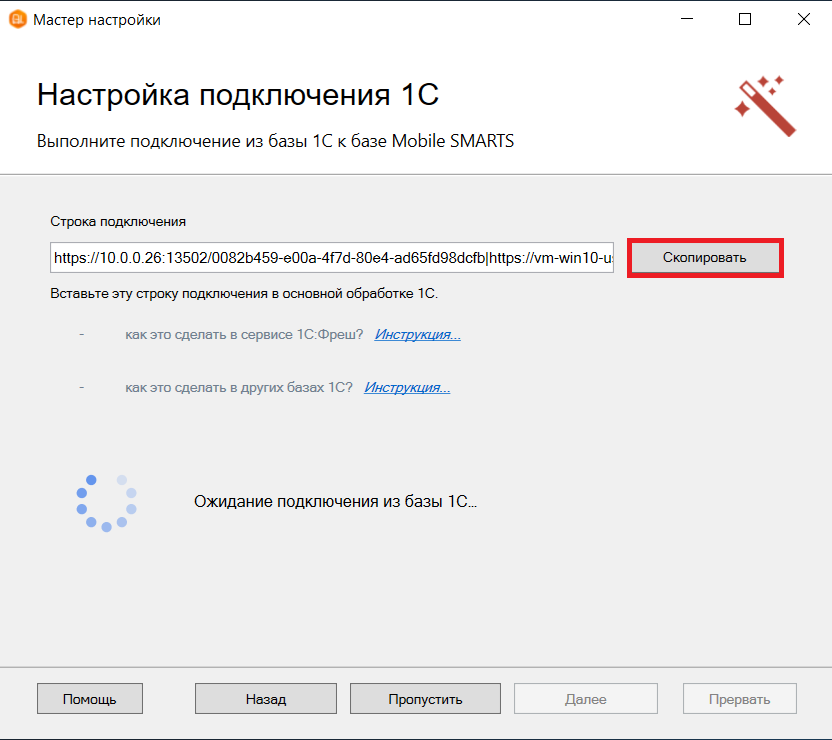
После подтверждения подключения к базе Mobile SMARTS из базы 1С, начальная настройка базы будет завершена. Так как запуск внешних обработок запрещен, запустить нашу обработку потребуется из добавленного расширения.
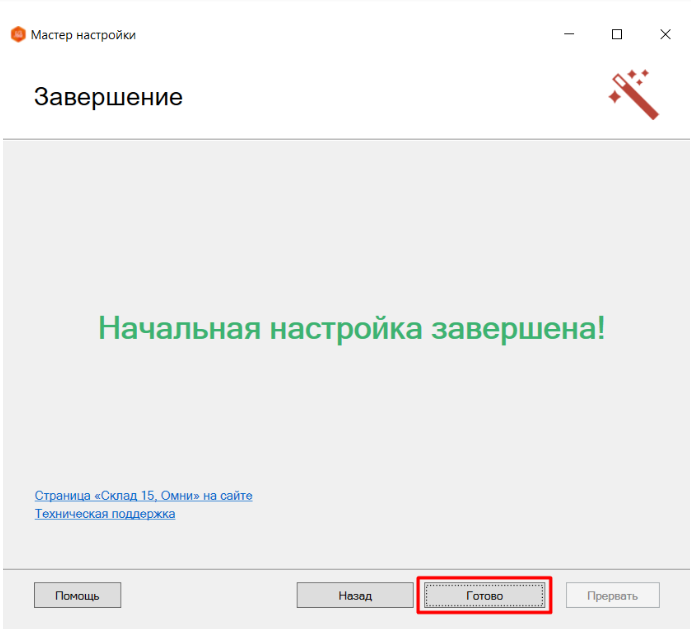
Установка расширения Mobile SMARTS в «1С:Фреш»
Данный процесс подробно описан в статье «Установка расширения Mobile SMARTS в «1С:Фреш»».
Подключение к базе Mobile SMARTS в базе «1С:Фреш»
Запустите «1С:Фреш» через тонкий клиент (желательно) или веб-клиент в браузере.
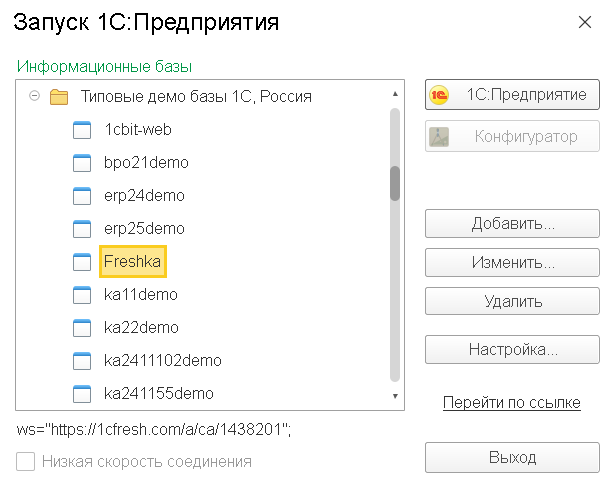
В открывшемся окне появится раздел «Клеверенс». При нажатии на него откроется окно, в котором необходимо выбрать пункт «Клеверенс ТСД: основная обработка».
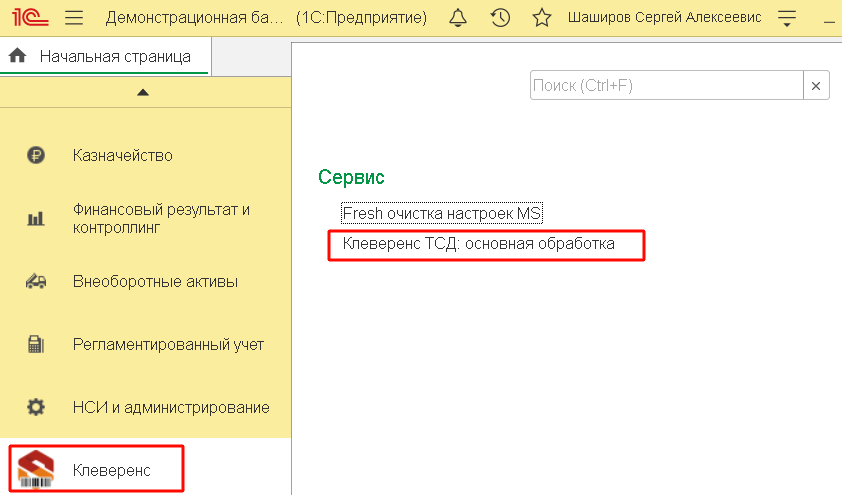
После этого произойдет открытие окна для ввода настроек подключения к ранее развернутой базе Mobile SMARTS. Нужно вставить скопированную в мастере установки строку подключения (см. выше) в поле «По строке подключения» (1) и нажать на кнопку (2).
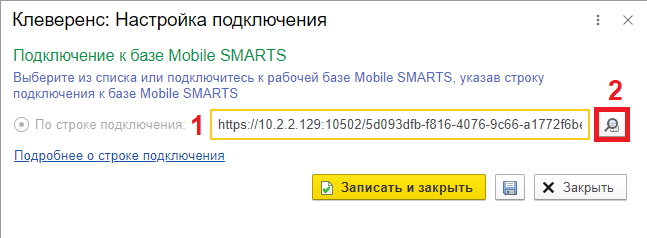
После того как автоматически заполнятся все параметры подключенной базы, нажмите кнопку «Записать и закрыть».
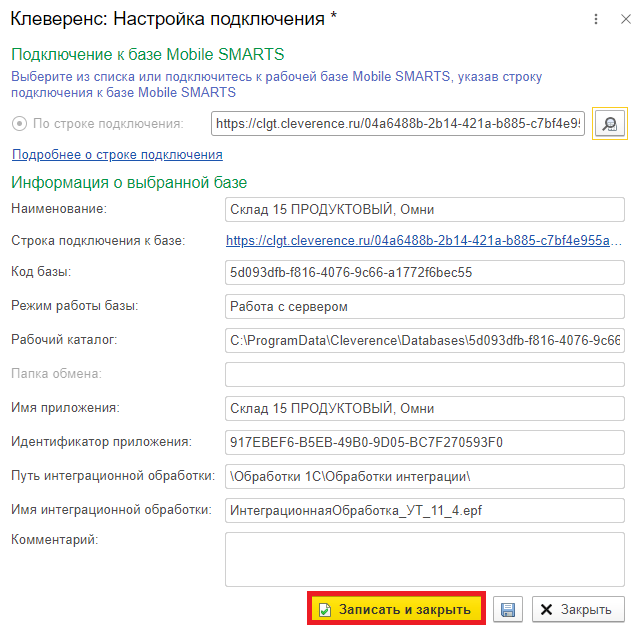
После того как базы подключены друг к другу и настроены, можно начинать работу. В этом вам поможет решение для работы «Склада 15» с конфигурациями 1С», а также специальные кнопки обмена Mobile SMARTS в справочниках и документах 1С.
Мы рассмотрели, как настроить работу 1С и мобильных устройств в офлайн-режиме, а для работы со справочниками и документами в онлайне потребуется выполнить дополнительные действия.